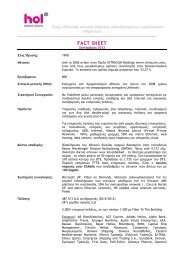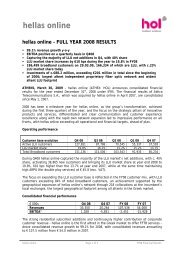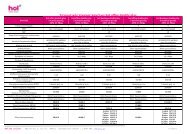You also want an ePaper? Increase the reach of your titles
YUMPU automatically turns print PDFs into web optimized ePapers that Google loves.
Ρύθµιση Router για πρόσβαση στο Internet<br />
Βήµα 2: Στο οριζόντιο menu πατήστε Network, σύρετε το ποντίκι στο WAN<br />
και αµέσως δεξιά επιλέξτε (µε κλικ) το VDSL WAN Connection.<br />
Βήµα 4: Πατήστε Logout admin στο πάνω δεξιά µέρος της οθόνης.<br />
Η καταχώριση των username και password έχει ολοκληρωθεί µε επιτυχία!<br />
Ασύρµατη (Wi-Fi) σύνδεση για Windows XP<br />
Βεβαιωθείτε ότι έχει ανάψει η ένδειξη WLAN στο Router!<br />
Αν όχι, πατήστε συνεχόµενα για 3’’ τον διακόπτη WLAN<br />
στην πίσω πλευρά του Router.<br />
Βήµα 3: Στο παράθυρο που εµφανίζεται, επιλέξτε «Wireless Networks»,<br />
ενεργοποιήστε την επιλογή «Use Windows to configure my wireless<br />
network settings» και επιλέξτε «View Wireless Networks» από το πλαίσιο<br />
«Available Networks».<br />
Σηµαντικό<br />
Δεν απαιτείται να προχωρήσετε σε άλλη ρύθµιση.<br />
Βήµα 1: Ανοίξτε το µενού Start, επιλέξτε Control Panel και κάντε διπλό κλικ<br />
στην επιλογή «Network and Internet Connections».<br />
Βήµα 3: Στην ενότητα PPP, στο πεδίο «Username» καταχωρήστε<br />
το «Όνοµα χρήστη» που δηµιουργήσατε νωρίτερα µε τη µορφή:<br />
username@hol.gr<br />
Στο πεδίο «Password» καταχωρίστε τον «Κωδικό πρόσβασης»<br />
που δηµιουργήσατε. Στη συνέχεια, πατήστε «Modify».<br />
Περιµένετε περίπου 5 - 10 δευτερόλεπτα µέχρι να µεταφερθεί<br />
στην επόµενη σελίδα.<br />
Σηµαντικό<br />
Η παραπάνω διαδικασία καταχώρισης των username<br />
και password στο Router θα πρέπει να επαναληφθεί σε περίπτωση<br />
που δεν έχετε πρόσβαση στο Internet (π.χ. αν δεν ανοίγουν<br />
οι σελίδες στον browser που χρησιµοποιείτε), ενώ είναι αναµµένες<br />
οι λυχνίες «Power» και «DSL» στο Router.<br />
Βήµα 2: Στο παράθυρο «Network Connections» που εµφανίζεται, κάντε δεξί<br />
κλικ στην επιλογή «Wireless Network Connections» και επιλέξτε «Properties».<br />
Βήµα 4: Στο παράθυρο «Wireless Network Connection» που εµφανίζεται<br />
επιλέξτε από τη λίστα την εγγραφή «HOL ZTE WLAN» και πατήστε «Connect».<br />
Βήµα 5: Στο παράθυρο «Wireless Network Connection» στο πεδίο «Network key»<br />
εισάγετε τον κωδικό που βρίσκεται στο κάτω µέρος του Router δίπλα από το πεδίο<br />
«WLAN Security (WPA-PSK)». Επαναλάβετε δεύτερη φορά την εισαγωγή<br />
στο πεδίο «Confirm network key» και πατήστε «Connect».<br />
8<br />
9